- Ако твоят Alexa-активиран устройство няма да се свърже с Wi-Fi, това може да се дължи на много причини.
- В тази статия разглеждаме няколко стъпки за отстраняване на неизправности, за да ви помогнем да разрешите проблема.
- Проверете от нашите посветени Раздел за поправяне за по-лесни за следване ръководства за отстраняване на неизправности.
- Не се колебайте да разгледате и нашите Web & Cloud Hub за повече ръководства по тази тема.
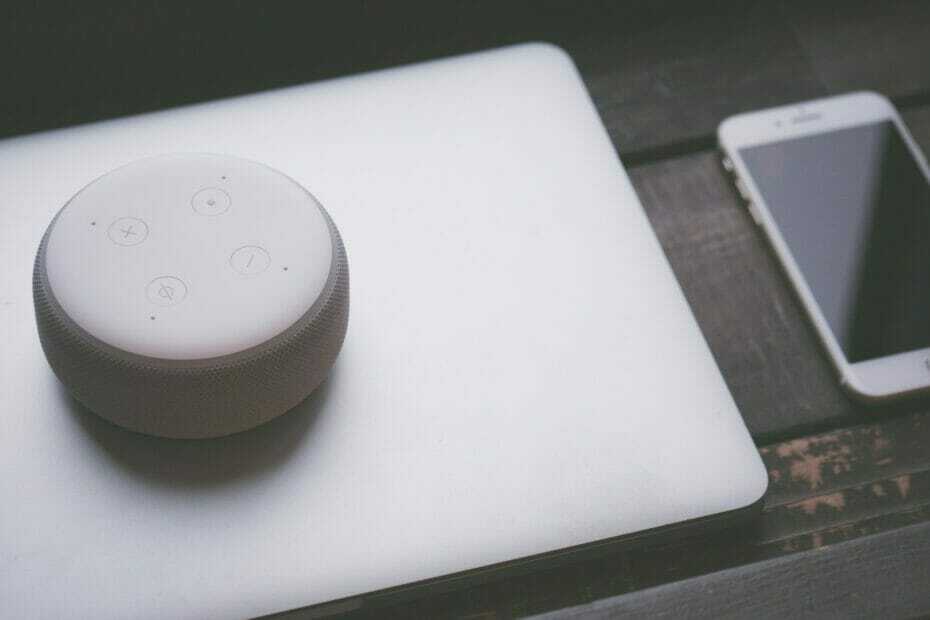
Този софтуер ще поправи често срещаните компютърни грешки, ще ви предпази от загуба на файлове, злонамерен софтуер, отказ на хардуер и ще оптимизира вашия компютър за максимална производителност. Отстранете проблемите с компютъра и премахнете вирусите сега в 3 лесни стъпки:
- Изтеглете инструмента за възстановяване на компютъра Restoro който идва с патентованите технологии (патентът е наличен тук).
- Щракнете Започни сканиране за да намерите проблеми с Windows, които биха могли да причинят проблеми с компютъра.
- Щракнете Поправи всичко за отстраняване на проблеми, засягащи сигурността и производителността на вашия компютър
- Restoro е изтеглен от 0 читатели този месец.
Виртуалният помощник на AI на Amazon може да ви помогне да контролирате музикалния си плейър, интелигентния дом и дори да получавате информация, новини и времето.
Понякога обаче Алекса може да не се свърже с Wi-Fi или Интернет и спрете да отговаряте на гласовите команди.
Въпреки че не винаги е ясно защо Alexa няма да се свърже с Wi-Fi, има няколко често срещани причини за същото.
Това може да е проблем с вашия Wi-Fi рутер, проблеми със сигнала или проблем със самото устройство Alexa.
В тази статия ще разгледаме няколко стъпки за отстраняване на неизправности, за да ви помогнем да разрешите Alexa да не се свързва завинаги с проблема с Wi-Fi.
Как мога да поправя Amazon Alexa да не се свързва с Wi-Fi?
1. Проверете вашата интернет връзка

Опитайте да отворите уеб браузър на вашия смартфон или компютър, за да видите дали интернет връзката работи. Можете също да използвате Инструмент за тестване на скоростта в Интернет за да проверите дали връзката е стабилна.
Ако това е наред, проблемът може да е във вашия хардуер.
Проверете отново паролата за Wi-Fi
Уверете се, че паролата, която използвате, за да се свържете с вашата Wi-Fi мрежа, е правилна.
Ако вашият хардуер работи правилно, намерете друго устройство и опитайте да го свържете към същата Wi-Fi мрежа, като използвате паролата.
Това трябва да ви помогне да диагностицирате и разрешите проблеми с връзката, които може да възникнат поради неправилни пароли за Wi-Fi.
Проверете за смущения
Wi-Fi сигналите имат ограничен обхват и това се отразява на способността ви да се свързвате.
Преди да помислите за инвестиране в a Wi-Fi удължител на обхвата, не забравяйте да проверите дали причината, поради която вашето устройство Alexa няма да се свърже с WiFi, се дължи на това, че е извън обхвата.
Мрежовата мрежа обикновено може да ви помогне да разрешите този проблем, като създадете мрежова мрежа, която може да покрие целия ви дом или работно пространство.
Опитайте се да поддържате устройството си с Alexa възможно най-близо до WiFi рутера, колкото е възможно.
Може да искате да премахнете или изключите устройства като FM радио или бебефони, които могат да попречат на устройството.
2. Извършете рестартиране на устройство
Извършете рестартиране на мрежата

- Уверете се, че модемът или Wi-Fi рутерът са включени.
- Изключете рутера и модема от контакта.
- Изключете Ethernet кабела, ако има такъв.
- Оставете устройствата на празен ход за няколко минути.
- Включете отново рутера и модема.
- Изчакайте, докато всички светлини спрат да мигат.
- Тествайте дали вашето устройство Alexa може да се свърже с Wi-Fi.
Рестартирайте устройството Alexa

- Изключете вашето устройство с активирано Alexa, като Echo.
- Включете го отново.
- Опитайте да се свържете отново с Wi-Fi, за да видите дали работи.
- В противен случай изключете ръчно устройството Alexa и го оставете без работа за няколко минути.
- Включете го и опитайте отново, за да видите дали проблемът е разрешен.
3. Нулирайте вашето устройство Alexa
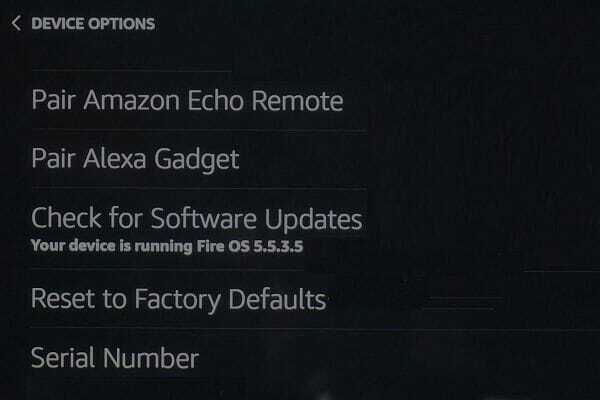
- Уверете се, че устройството Alexa е включено.
- Стартирайте Алекса приложение на вашия iPhone или Android.
- Натисни Устройства.
- Натисни Ехо и Алекса.
- Изберете устройството, което искате да нулирате.
- Превъртете надолу и натиснете Фабрично нулиране.
- Потвърдете действието, като докоснете Нулиране.
- Процесът на нулиране може да отнеме няколко минути.
След като завършите, продължете да настройвате вашето устройство Alexa, както направихте за първи път. Ако се сблъскате с някакви проблеми по време на настройката, опитайте да коригирате приложението Alexa, заседнало в проблеми с настройката с това ръководство.
Alexa няма да се свърже с проблема с Wi-Fi, който може да възникне поради проблеми с мрежата. Започнете с проверка на вашата мрежа за проблеми, като извършите рестартиране.
Ако всичко се провали, опитайте да нулирате устройството с активирано Alexa, за да разрешите грешката.
 Все още имате проблеми?Поправете ги с този инструмент:
Все още имате проблеми?Поправете ги с този инструмент:
- Изтеглете този инструмент за ремонт на компютър оценени отлично на TrustPilot.com (изтеглянето започва на тази страница).
- Щракнете Започни сканиране за да намерите проблеми с Windows, които биха могли да причинят проблеми с компютъра.
- Щракнете Поправи всичко за отстраняване на проблеми с патентованите технологии (Ексклузивна отстъпка за нашите читатели).
Restoro е изтеглен от 0 читатели този месец.


